本篇文章,接着上一篇文章的内容,开始揭晓这款数据恢复软件,最终恢复的结果。关于上一篇文章详细内容,请见下方链接!
(一)数据恢复不求人:19款恢复软件测评,总有一款适合你!
这款数据恢复软件,在恢复数据过程,预计时间是8小时,结果足足等了10小时,总算扫描完成了。
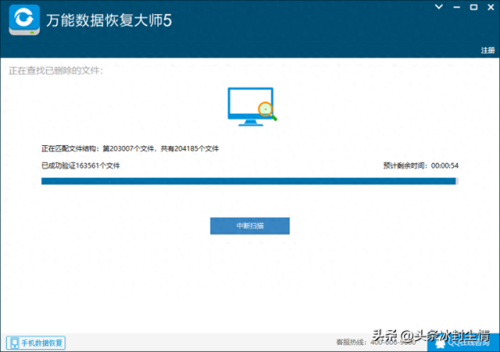
最终的扫描结果是,找到了将近280G的被删除文件,相对来讲还是非常不错的。
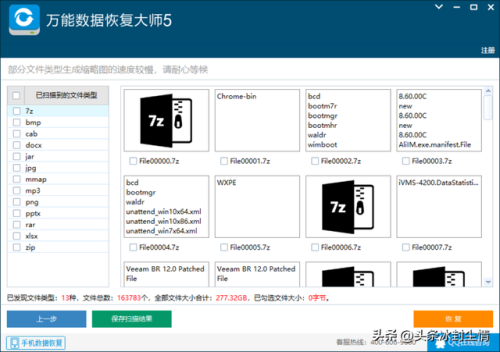
在软件界面的左边,可以根据文件格式进行选择和查找。看了一下,其它格式的文件太多了,找的实在太累。于是抱着试试看的态度,先找一下刚才被删除的图片,从上往下拉进度条,拉了有2分钟时间,正准备放弃的时候,惊喜来了,被删除的图片竟然真的被找回来了。
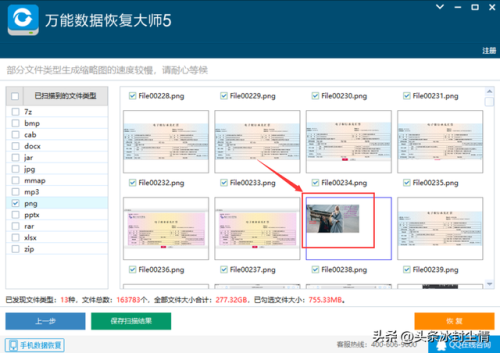
带着喜悦的心情,继续查找刚才被删除的word文档,从上往下拉进度条,拉了有5分钟时间,因为文件太多,拉的手都酸了。进度条快要拉到底部的时候,惊喜又来了。刚才被删除的word文档,也成功的被找回来了。
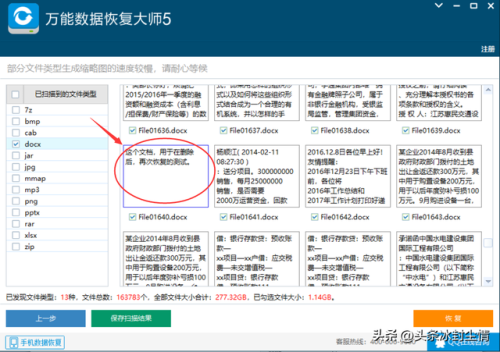
因为手酸的实在是受不了,这里就不再去查找刚才删除的RAR压缩包、MP3音乐,和office excel文件了。这里也给软件公司一个建议吧,这种查找方法实在是废手啊,能不能再设计出一个更人性化的查找方法呢?
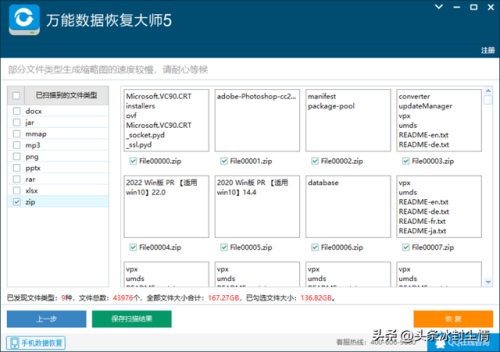
OK,既然被删除的文件已经找回来了,那么现在就是见证奇迹的时候了。把这找回来的文件,恢复到我的电脑上,看看是否可以正常打开。点击了软件下方的“恢复”按钮后,必须要把全部文件都恢复。这个也是不太友好的地方吧,关于这一点,希望软件公司也能改进一下。毕竟所有的文件恢复到电脑上,是相当占用硬盘容量的啊。还好我这里只是为了测试,如果是真的要恢复单个文件,这种情况也挺头疼的。
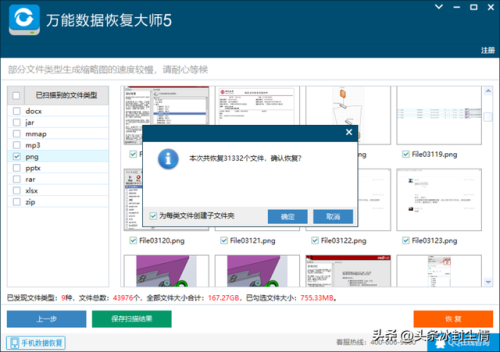
点击恢复按钮后,会提示需要把恢复出来的文件,存放到非原路径。意思就是这个文件原来是在E盘删除的,现在不能再恢复到E盘。如果在真实环境中,你不知道这个文件原来是放在哪个盘的。那你可以直接恢复到移动硬盘中,就可以了。我这里因为是实验环境,自己知道刚才是在E盘中删除的,所以现在我把文件恢复到了D盘中。

恢复过程的时间,大概在2分钟左右,可能是我选择了图片文件吧,相对来讲不大,所以恢复的速度还是挺快的。
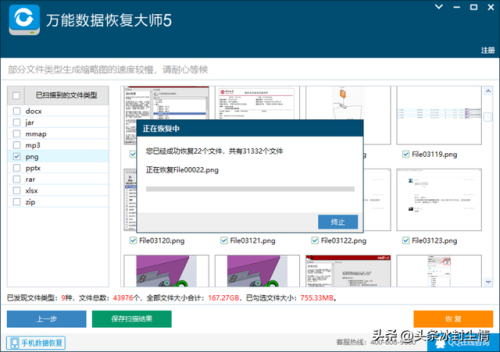
图片文件恢复完成后,会提示是否直接打开你刚才创建恢复文件夹,直接点确定就可以了。
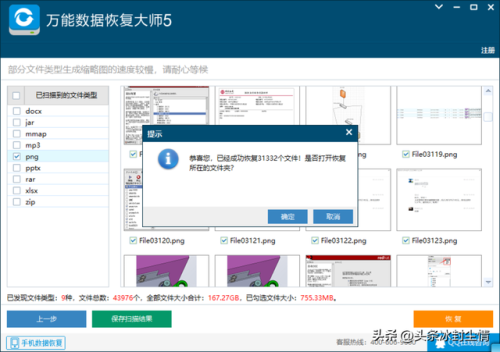
打开刚才创建的恢复文件夹后,就可以看到所有恢复出来的图片了。这里需要注意的是,不管你是图片、文档、表格、音乐、还是其它文件,恢复后原来的文件名称就没有了。因为我是在实验环境,很清楚的记得图片的格式是 PNG的。所以,我就直接到 PNG 这个文件夹中寻找刚才删除的图片。
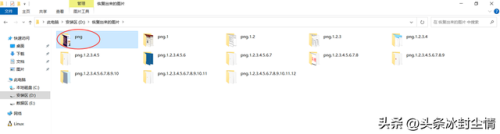
打开PNG 文件夹后,没一会就找到了刚才删除的图片。
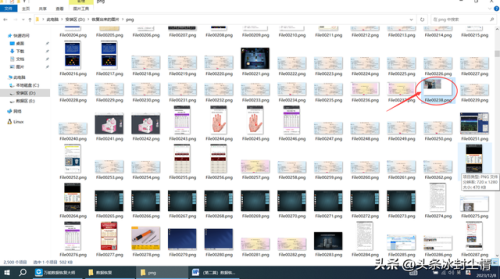
怀着一颗激动的心,举起了颤抖的手,按下鼠标双击打开图片。一切正常,我的图片又回来了,哦耶!
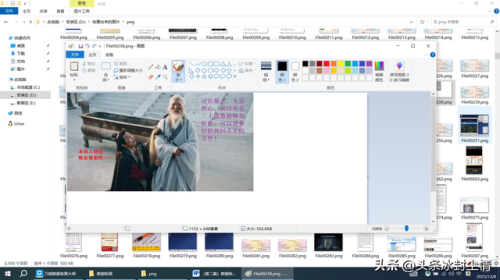
总体来讲,这款数据恢复软件相当不错,可以恢复图片、音乐、文档、表格、压缩包等文件。最重要的一点是,这款数据恢复软件,还可以省掉数据恢复公司的那个少则几千,多则几万的费用。对了,还有一个最最关键的忘记讲了,这款数据恢复软件,不但可以在电脑上恢复数据,还可以在手机、U盘、移动硬盘、平板上恢复数据,再哦耶一次!
至此本文内容全部结束,下一篇文章,将继续测试第二款数据恢复软件,敬请关注下一篇文章内容,感谢支持!







